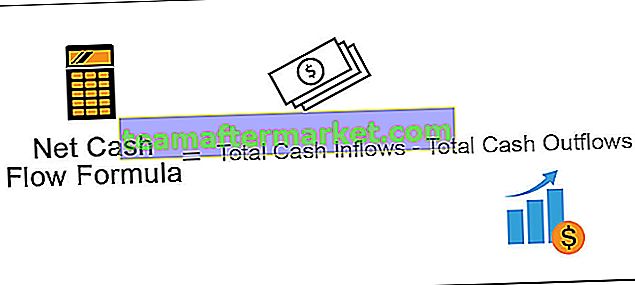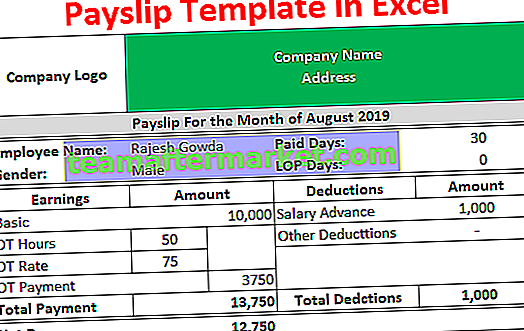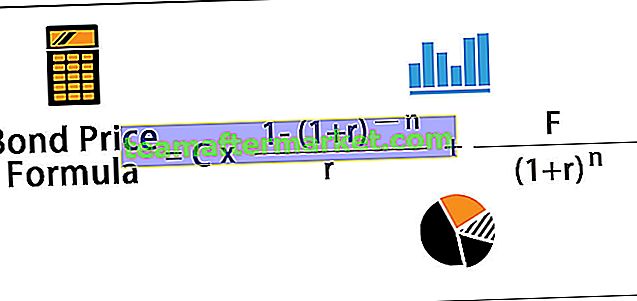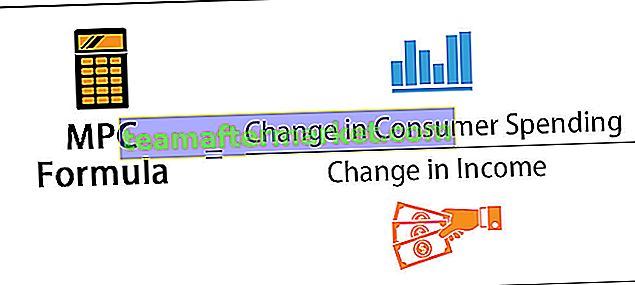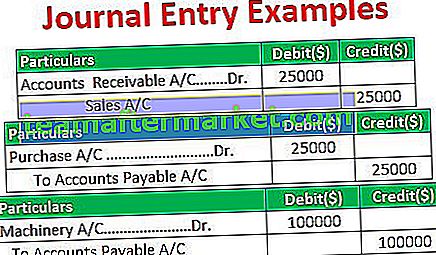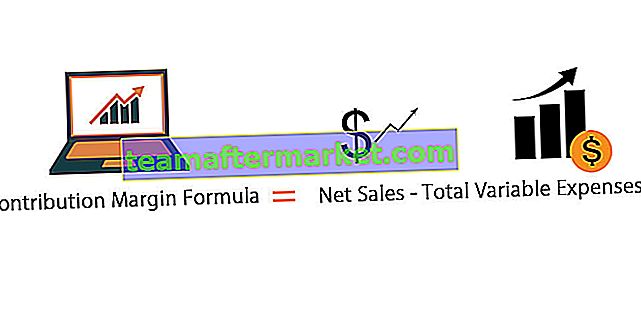Carta gelembung dalam excel sebenarnya adalah sejenis plot penyebaran, di plot penyebaran, kita mempunyai titik data pada carta untuk menunjukkan nilai dan perbandingan sedangkan di carta gelembung kita mempunyai gelembung yang menggantikan titik-titik tersebut untuk menunjukkan perbandingan dan serupa dengan carta gelembung sebar mempunyai perbandingan data pada paksi mendatar dan menegak.
Carta Gelembung dalam Excel
Carta gelembung dalam excel digunakan ketika kita ingin mewakili 3 set data secara grafik. Dari ketiga set data yang digunakan untuk membuat carta gelembung, ia menunjukkan dua paksi carta dalam satu siri koordinat XY dan satu set ketiga menunjukkan titik data. Dengan bantuan carta gelembung excel, kita dapat menunjukkan hubungan antara set data yang berbeza.
- Carta ini adalah carta penyebaran lanjutan. Ini adalah jenis visualisasi data yang menceritakan kisah data 3 dimensi.
- Setiap carta gelembung di excel terdiri daripada 3 set data. Koordinat paksi-X, koordinat paksi-Y, dan set data ukuran gelembung. Oleh itu, dengan bantuan paksi X & Y, anda dapat menggambarkan set data ketiga melalui gambar buih.
Bagaimana Membuat Carta Gelembung di Excel?
Dalam senario di mana kami ingin menggunakan beberapa carta palang untuk berkongsi hasil, kami dapat membuat gelembung. Gunakan carta gelembung excel jika anda ingin menunjukkan tiga jenis set data kuantitatif anda.
Carta ini sangat mudah dan senang digunakan. Mari fahami cara kerja dengan beberapa contoh.
Anda boleh memuat turun Templat Excel Bubble Chart ini di sini - Templat Excel Bubble ChartContoh 1
Langkah-1: Buat set data anda dan pilih julat data

Langkah-2: Pergi ke Masukkan> Carta yang disyorkan dan pilih carta gelembung seperti yang ditunjukkan di bawah.

Langkah-3: Buat carta gelembung excel dengan pemformatan di bawah
Langkah-3.1: Format paksi-X

Langkah-3.2: Format paksi-Y

Langkah-3.3: Format warna gelembung

Langkah-3.4: Tambahkan label data secara manual. Klik kanan pada gelembung dan pilih tambah label data. Pilih satu demi satu label data dan masukkan nama wilayah secara manual.
(Pada excel 2013 atau lebih, anda boleh memilih julat, tidak perlu memasukkannya secara manual)

Jadi akhirnya carta anda akan kelihatan seperti carta di bawah

Titik tambahan adalah apabila anda menggerakkan kursor pada gelembung, ia akan menunjukkan keseluruhan maklumat yang berkaitan dengan gelembung tersebut.
Tafsiran
- Wilayah yang paling banyak dijual adalah Amerika Syarikat tetapi kerana kami menunjukkan keuntungan dalam gelembung AS gelembung kelihatan kecil kerana tahap keuntungan 21.45%. Jadi itu menunjukkan keuntungan di rantau ini sangat rendah walaupun jumlah penjualannya sangat tinggi jika dibandingkan dengan wilayah lain.
- Wilayah yang paling rendah dijual adalah Asia tetapi ukuran gelembungnya sangat tinggi berkat tahap keuntungan yang lebih tinggi berbanding kawasan lain. Oleh itu, ini akan dapat menumpukan perhatian lebih kepada rantau Asia lain kali kerana margin keuntungan yang lebih tinggi.
Contoh 2
Langkah-1: Susun data dan masukkan carta gelembung dari bahagian sisipan.

Langkah-2: Ikuti langkah yang sama seperti yang ditunjukkan dalam contoh 1 dan carta anda akan kelihatan seperti carta di bawah. (Untuk pemformatan anda boleh membuat nombor anda sendiri).

Tafsiran
- Carta jelas menunjukkan bahawa syarikat EFG ada di pasaran selama 35 tahun dan nilai pasaran mereka adalah 1575 dan pendapatannya adalah 350.
- Syarikat MNO ada di pasaran selama 20 tahun dan pendapatan tahun lalu adalah 200 dan nilai pasaran 988. Tetapi IJK ada di pasaran selama 10 tahun dan mencapai 195 sebagai pendapatan. Tetapi di syarikat grafik, ukuran gelembung MNO sangat besar jika dibandingkan dengan syarikat Oleh kerana kami menunjukkan nilai pasaran dalam ukuran gelembung, kami melihat perubahan besar pada ukuran gelembung walaupun perbezaan pendapatan hanya 5.
Kelebihan
- Carta gelembung dalam excel adalah carta yang lebih baik apabila digunakan untuk set data lebih dari 3 dimensi.
- Ukuran gelembung yang menarik akan menarik perhatian pembaca.
- Tampil secara visual lebih baik daripada format jadual.
Kekurangan
- Mungkin sukar bagi pengguna pertama kali untuk memahami dengan cepat.
- Kadang kala keliru dengan ukuran gelembung.
- Sekiranya anda pertama kali menggunakan carta ini, anda pasti memerlukan pembantu seseorang untuk memahami visualisasi.
- Excel 2010 dan versi sebelumnya yang menambahkan label data untuk grafik gelembung besar adalah tugas yang membosankan. (Pada tahun 2013 dan versi yang lebih baru batasan ini tidak ada).
- Pertindihan gelembung adalah masalah terbesar jika dua atau lebih titik data mempunyai nilai X & Y yang serupa, gelembung mungkin bertindih atau satu mungkin tersembunyi di belakang yang lain.
Perkara yang Perlu Dipertimbangkan Semasa Membuat Carta Gelembung di Excel
- Susun data di mana anda dapat menerapkan grafik gelembung di excel dengan serta-merta.
- Tentukan data yang anda mahu tunjukkan sebagai gelembung. Untuk ini berlaku terlebih dahulu anda perlu mengenal pasti khalayak yang disasarkan.
- Sentiasa format paksi X & Y anda ke tahap minimum.
- Jangan mencari warna mewah yang mungkin kelihatan jelek sekali-sekala.
- Main dengan warna latar carta untuk menjadikannya kelihatan baik dan profesional.